打开PDF文件后点击“保护”选项卡选择“文档加密”;2. 设置打开密码和权限密码以控制查看与编辑;3. 保存时需另存为新文件使加密生效;4. 可通过重新输入密码修改或取消加密。
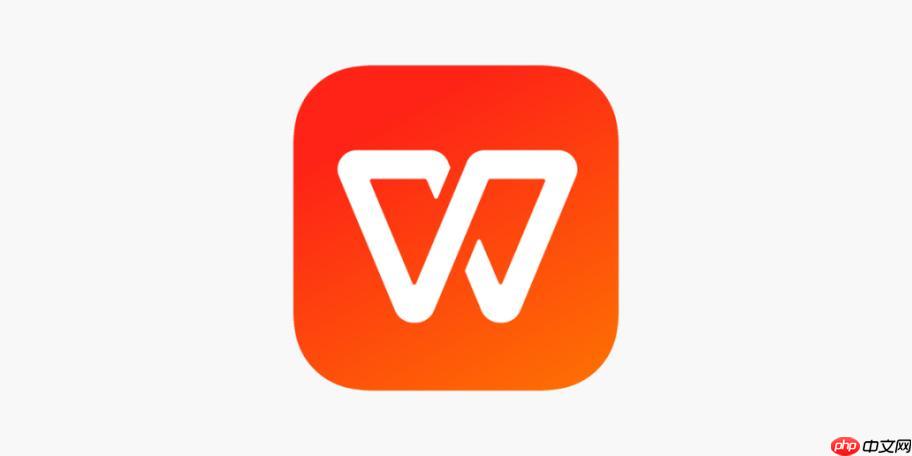
在WPS Office中给PDF文件加密非常简单,既能保护文档内容不被随意查看,也能限制他人编辑、打印或复制。下面详细介绍如何使用WPS对PDF文件进行加密和权限设置。
启动WPS Office,点击左上角的“文件”菜单,选择“打开”,找到需要加密的PDF文件并加载进来。打开后,在顶部菜单栏点击“保护”选项卡,然后选择“文档加密”功能。
在弹出的加密窗口中,你可以设置两种类型的密码:
根据需求填写相应密码,建议设置强密码(包含字母、数字和符号),并妥善保存,一旦丢失将无法恢复。
设置完成后点击“确定”,系统会提示你确认密码。确认无误后,点击“文件”→“另存为”,选择保存位置并保存文件。注意:必须重新保存文件,加密才会生效。原文件不会自动更新,建议将原始文件安全删除或备份。
如果需要取消加密或更改密码,只需用WPS重新打开已加密的PDF,输入当前密码进入文档,再次进入“保护”→“文档加密”,输入原密码后可清除密码或设置新密码,最后记得保存更改。
基本上就这些。WPS的PDF加密功能操作直观,适合日常办公中文档的安全管理。只要记得保管好密码,就能有效防止信息泄露。
以上就是WPS怎么给PDF文件加密_WPS PDF加密与权限设置教程的详细内容,更多请关注php中文网其它相关文章!

每个人都需要一台速度更快、更稳定的 PC。随着时间的推移,垃圾文件、旧注册表数据和不必要的后台进程会占用资源并降低性能。幸运的是,许多工具可以让 Windows 保持平稳运行。

Copyright 2014-2025 https://www.php.cn/ All Rights Reserved | php.cn | 湘ICP备2023035733号